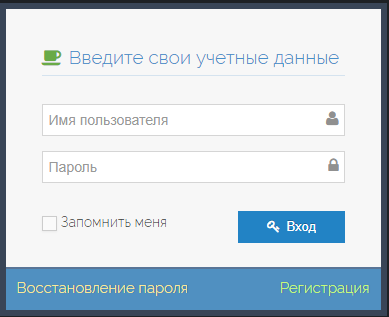
Чтобы зарегистрироваться в ЛК сервиса аттестации педагогов, придерживайтесь указанной инструкции:
- Перейдите по ссылке http://attest.viro36.ru/login, где в нижней части страницы нажмите на кнопку «Регистрация».
- Введите адрес электронной почты, имя пользователя и придумайте пароль для своего профиля.
- Поставьте галочку, что принимаете условия использования сайта.
- Нажмите «Зарегистрироваться».
- На e-mail пользователя придет письмо со ссылкой для подтверждения регистрации. Перейдите по ней, чтобы завершить создание аккаунта.
На заметку: Чтобы сразу перейти к регистрации в ЛК, используйте ссылку http://attest.viro36.ru/register/.
При потере пароля от ЛК Виро 36 для восстановления доступа в систему выполните следующее:
- На странице http://attest.viro36.ru/login нажмите на ссылку «Восстановление пароля».
- Укажите имя пользователя, которые указывали во время регистрации в ЛК.
- Кликните «Отправить».
- На электронную почту пользователя поступит письмо со ссылкой для сброса пароля. Перейдите по ней, чтобы подтвердить операцию.
- Придумайте новый пароль и сохраните изменения.
На заметку: С помощью ссылки http://attest.viro36.ru/resetting/request можете сразу открыть страницу, где происходит восстановление доступа в ЛК.
После входа в ЛК Виро 36 перед пользователем на главной странице сервиса открываются следующие блоки:
- Список разделов (размещается в левой части экрана). Здесь можно переключаться между вкладками для взаимодействия с системой.
- Центральная часть ЛК служит для работы с информацией и заявлениями.
- Дополнительный блок для перехода к настройкам ЛК.
Указанный электронный сервис предоставляет для пользователей все необходимые инструменты для быстрой подачи заявления. Также на электронной площадке можно следить за их статусом. Перед подачей заявления на аттестат пользователю необходимо заполнить раздел с личной информацией.

Откройте раздел «Мои данные», где присутствуют три вкладки:
- Основные. Здесь пользователю нужно ввести Ф. И. О., номер мобильного и рабочего телефона.
- Образование. В данном разделе необходимо ввести информацию об образовательном учреждении, которое закончил педагог. Также указывается специализация, квалификация и учебная степень пользователя.
- Профессиональное совершенствование. В указанном блоке вписывается информация о возможностях повышения квалификации.
На заметку: После ввода личных данных в каждой из вкладок нажмите кнопку «Сохранить».
Отдельными разделами выделены «Мои файлы» и «Материалы». В первом – педагоги загружают отсканированную копию своей трудовой книжки. В блок «Материалы» добавляются документы, которые требует аттестационный отдел.
Как подать заявление через ЛК Виро 36?
Перейдите в раздел «Аттестация» и нажмите на соответствующую кнопку для подачи нового заявления. В первом блоке открывшейся формы кликните «Редактировать» и впишите сведения о соискателе. После заполнения всех пунктов нажмите «Отправить на проверку». В последующем следите за статусом поданного заявления.
Почему ЛК системы аттестации не открывается по ссылке attest.cro36.ru?
Это старая ссылка, которая перестала работать. Чтобы войти в ЛК системы аттестации педагогов, перейдите на страницу http://attest.viro36.ru/login.
Для решения проблем, связанных с ЛК Виро 36, придерживайтесь следующих инструкций:
| Телефон | +74732354820 |
| Электронная почта | viro-vrn@mail.ru |
«Аттестация Виро 36» — это система аттестации педагогических работников в Воронежской области. Каждый педагог с помощью данного сайта может подтвердить свой уровень знаний. Таким образом составляется общая картина образовательной системы области в целом. Для того чтобы педагогу присвоили квалификационную степень, он должен пройти тестирования и проверку таблицы камеральной экспертизы. Программа складывает все полученные в результате испытаний баллы и выводит общий. Если педагог набрал достаточное количество баллов, то он получает официальный аттестат. Для того чтобы каждый педагог мог продуктивно взаимодействовать с системой, создан личный кабинет «Аттестация Виро 36».
Регистрация личного кабинета
Перед тем как педагог сможет в полной мере использовать весь потенциал личного кабинета, он должен зарегистрироваться на официальном сайте «Аттестация Виро 36».
Алгоритм регистрации простой, справиться с этим может каждый:
- В первую очередь, пользователь должен зайти на официальный сайт.
- В правом верхнем углу главного окна есть кнопка «Регистрация», на нее следует нажать.
- Сразу после этого перед пользователем открывается небольшая анкета. В нее вносятся персональные данные: адрес электронной почты и логин. Для кабинета логин придумывается самостоятельно, он нужен будет для дальнейших входов в аккаунт.
- Также следует придумать пароль и повторить его второй раз для подтверждения. Данные учетной записи рекомендуется записать в блокнот, чтобы не потерять их.
- После этого можно нажимать кнопку «Зарегистрироваться».
Важно! Для активации личного кабинета на электронную почту пользователя высылается письмо с активной ссылкой. Только пройдя по ней, можно закончить авторизацию аккаунта.
Вход в личный кабинет
Все последующие разы вход в личный кабинет будет простым. Нужно ввести придуманные логин и пароль.
При необходимости утерянные данные всегда можно восстановить. Для этого есть кнопка «Восстановление пароля» в форме учетной записи в левом нижнем углу. При этом важно не допустить ошибок, так как это может помешать восстановлению пароля.
Работа в личном кабинете
Педагог может работать со своим аккаунтом по такому алгоритму:
- В первую очередь, новый пользователь должен подать заявление в личном кабинете. Чтобы это сделать, нужно выбрать раздел «Аттестация». После нажатия кнопки «Редактировать», требуется внести все обязательные сведения.
- После этого перед педагогом появляется три поля. В первом содержится вся информация времени и месте тестирования, условиях его проведения. Во втором поле есть форма для внесения персональной информации, необходимой при проведении камеральной экспертизы. В третьем поле видны набранные в ходе тестирования баллы и готовые результаты.
Важно! В личном кабинете указана категория преподавателя, которую удалось получить.
Каждый пользователь, имеющий доступ в личный кабинет, получает множество дополнительных функций. Здесь можно проводить оплату через интернет (предварительно проверив свой финансовый счет), общаться с другими пользователями. В аккаунте можно менять персональные данные и выполнять прочие действия, недоступные незарегистрированным пользователям.
Дополнительные возможности
Сайт создан не для публикации методических материалов и документов. На «Аттестация Виро 36» есть такие разделы:
- Аттестация. Это раздел, где педагоги будут проходить свой главный экзамен. Но, прежде чем учитель сможет приступить к тестированию, он должен выложить необходимые документы, описать свои навыки и указать стаж, заполнить специальные формы.
- Мои данные. Его нужно посетить еще до того, как переходить к разделу «Аттестация». Это анкета с ФИО, датой рождения, образованием и прочими обязательными персональными данными.
- Мои файлы. Сюда пользователь собирает свои документы и справки, загружает необходимые изображения и таблицы. В дальнейшем, если что-то из этого понадобится, пользователю требуется зайти и найти нужный документ в данном разделе.
- Материалы. Этот раздел предназначен для загрузки документов, которые запрашивает аттестационная комиссия. В остальном он не нужен, и педагоги туда практически не заходят.
Служба поддержки
Для пользователей создана служба поддержки, готовая оказать помощь по всем возникающим вопросам. Все проблемы с учетной записью решаются службой поддержки оперативно и профессионально.
Можно решить вопросы, касающиеся взлома личного кабинета, отписок от ненужных рассылок. Служба поддержки доступна в разделе «Контакты» и «Помощь». Помимо этого, пользователь имеет возможность задать вопрос в комментариях.
The following two tabs change content below.
Аттестация ВИРО 36 – современная система для аттестации педагогов, работающих в Воронежской области. Сервис предназначен для подтверждения уровня знаний. Степень квалификации определяется автоматически после завершения тестирования. Результат рассчитывает программное обеспечение. Чтобы пользоваться сервисом, зарегистрируйтесь в личном кабинете. Он одобрен центром развития образования. После успешного прохождения тестирования преподаватель получает официальный аттестат.
Прохождение аттестации педработников ВИРО 36
Чтобы педагогам пройти аттестацию, подайте заявление через личный кабинет. Откройте вкладку «Аттестация» и нажмите кнопку «Редактировать». Выполните несколько шагов:
- Выберете место и время тестирования;
- Укажите данные для камеральной экспертизы;
- Посмотрите результаты тестов.
Система ВИРО 36 постоянно развивается и совершенствуется разработчиками. Поэтому вскоре личный кабинет обзаведется новыми возможностями для педагогов. Если использование некоторых функций вызывает затруднения, рекомендуется посмотреть справочную информацию. Соответствующие инструкции располагаются на официальном сайте http://образованиеврн.рф.
Контакты
Официальный сайт: http://viro36.ru/ Личный кабинет: http://attest.viro36.ru/login Телефон приёмной: 8 (4732) 35-34-50 Телефон горячей линии: 8 (473) 235-30-60
Аттестация ВИРО 36 – тематический портал, предлагающий педагогическим работникам Воронежской области подтверждать квалификацию с помощью тестов и специальной таблицы камеральной экспертизы. Результаты пройденной проверки подсчитываются в автоматическом режиме, а затем – выносится вердикт, прикрепляемый к зарегистрированному профилю в виде приказа с подробным описанием статуса педагога.
Подготовка новой учетной записи на портале «Центра развития образования и мониторинга образовательной деятельности ВО» начинается с перехода на официальный сайт, расположенный по адресу http://attest.viro36.ru.
После перехода в верхней части веб-страницы сразу появится стандартная текстовая форма с полями «Логин» и «Пароль» и кнопкой «Регистрация» снизу, которая ведет к странице для ввода конфиденциальной информации.
Вписать необходимо e-mail, «имя пользователя» (подойдет исключительно латиница, цифры), и пароль, состоящий из 8 и более символов. Перед тем как нажать на «Зарегистрироваться», остается поставить галочку напротив пункта, связанного с правилами и условиями использования сайта.
Внимание! Если при заполнении текстовых полей допущена ошибка, то очистить информацию поможет кнопка «Сброс».
После передачи сайту конфиденциальной информации на указанный адрес электронной почты придет письмо с ссылкой для активации профиля. Для того чтобы войти в ЛК осталось вернуться назад (поможет кнопка «Вход в систему») и еще раз ввести «Логин» и «Пароль».
Если для аккаунта не пройдена активация, то при вводе данных появится ошибка User account is disabled!
Если вспомнить логин и пароль при авторизации не получается и браузер не сохранил конфиденциальную информацию, вернуть аккаунт поможет кнопка «Восстановление пароля».
В качестве проверки недавно пройденной регистрации используется строка «Имя пользователя» (по умолчанию – адрес электронной почты»). После ввода система подскажет, как действовать дальше.
А именно: открыть e-mail, просмотреть сообщение от «Центра развития образования Воронежской области» и перейти по ссылке.
На загрузившейся веб-странице необходимо ввести новый пароль дважды. Желательно использовать 8 символов, включая цифры и буквы, а после ввода – сохранить информацию в браузере для дальнейшей авторизации без помех.
Введенную конфиденциальную информацию нельзя изменить в личном кабинете или с помощью службы поддержки. Если при регистрации допущены ошибки в названии e-mail или в пароле, то придется готовить новый аккаунт уже с подходящими данными. Единственный способ обойти ограничение – сбросить пароль и ввести новый (подробнее действия описаны в разделе «Восстановление доступа»).
Портал по умолчанию лишен методических материалов, файлов и документов и предстает перед педагогическим коллективом наполовину пустым, не считая контекстного меню слева и тематических кнопок, разрешающих оформить заявление или прикрепить распечатки. Если же рассматривать весь набор возможностей комплексно, то список доступных действий следующий:
| «Аттестация» | Раздел, посвященный педагогам, проходящим аттестацию. Перед тестированием отсюда придется передавать документы, рассказывать о навыках и стаже, заполнять дополнительные текстовые формы. |
| «Мои данные» | Ключевой каталог информации о зарегистрированных пользователях. Заполняется сразу (до перехода к «Аттестации»), редко обновляется и содержит поля, связанные с Ф.И.О., датой рождения, образовании. |
| «Мои файлы» | В списке отображаются загруженные педагогами документы, справки, изображения и отсканированные таблицы. |
| «Материалы» | Необходимость заполнять раздел появляется по запросу аттестационной комиссии. Часто те, кто проходит тестирование, в «Материалы» даже не заглядывают. |
Внимание! Максимальный размер прикрепляемых файлов – не более 5 мегабайт.
Сразу после авторизации желательно полностью заполнить раздел «Мои данные»: так появится шанс в дальнейшем мгновенно перейти к процедуре аттестации, а заодно – разблокировать доступ к дополнительной документации, файлам и материалам.
Просматривать цифровые документы, доступные в личном кабинете Аттестации ВИРО 36, желательно с помощью совместимых инструментов – Adobe Reader, Foxit Reader, STDU Viewer. При использовании сторонних «читалок» PDF возможны проблемы, связанные с отображением отдельных символов и участков с текстом.
Вход в личный кабинет возможен почти из любого браузера – Google Chrome, Opera, Mozilla Firefox. Но при использовании Internet Explorer часть контента перестанет отображаться, а потому даже пройти авторизацию будет весьма проблематично.
Как исправить ошибку «Invalid CSRF Token», появляющуюся в момент авторизации?
В редких случаях в момент ввода конфиденциально информации портал может выдать сообщение, описывающее трудности при подготовке защищенных файлов куки. Избавиться от ошибки поможет банальная перезагрузка веб-страницы или очистка файлов Cookie в браузере за последние 2 — 3 часа.
Как прикрепить номер телефон к профилю?
В правом верхнем углу веб-страницы доступно контекстное меню с кнопками «Выйти» и «Настройки».
Среди параметров портала находятся текстовые поля, связанные с номерами мобильных телефонов, служебных и домашних.
Введенные данные прикрепляются к профилю вручную – поможет кнопка «Сохранить».
Как проходит процедура аттестации?
Процесс разделен на тематические этапы. Начинать педагогическим работникам ВО придется с заполнения конфиденциальной информации о стаже, профессиональных навыках, Ф.И.О и дополнительных материалах. Перечислять заслуги предстоит через кнопку «Новое заявление», появляющуюся в личном кабинете после авторизации.
Следующие этапы посвящены проверкам навыков и документации, прикрепляемой к специальной веб-форме. Каждый шаг индивидуален, но общие методические рекомендации представлены в специальной инструкции (https://vk.cc/axZGnS).
Официальная служба поддержки у портала, оценивающего компетентность педагогических работников Воронежской области, так и не появилась. Обращать за помощью придется к «Образовательному центру ВО» по номеру 8 473 235-48-28. Звонки принимаются не круглосуточно – а с 08:00 до 16:00 (расписание часто меняется, за дополнительными подробностями лучше заглянуть на сайт, расположенный по адресу http://xn--80aabfbrlk8bdbdxj.xn--p1ai/?page_id=1222).
Советуем почитать: Вход на сайт odnoklassniki.ru через логин пароль Как войти В Контакт через логин и пароль Как посмотреть пароль от почты Содержание
Методика анализа информации по другим должностям.
Открыть полный список
| Воспитатель (общежитие) .doc | Скачать |
| Преподаватель GPD.doc | Скачать |
| Воспитатель детского сада.doc | Скачать |
| КРО.doc педагог | Скачать |
| Преподаватель SHI.doc | Скачать |
| DOO FC Instructor.doc | Скачать |
| Инструктор по труду.doc | Скачать |
| Инструктор-методист.doc | Скачать |
| Concertmaster.doc | Скачать |
| Логопед.doc | Скачать |
| Программное обеспечение master.doc | Скачать |
| Методист.doc | Скачать |
| DOO Music Director.doc | Скачать |
| DOP.doc | Скачать |
| Учитель-библиотекарь.doc | Скачать |
| Педагог-организатор.doc | Скачать |
| Психолог-педагог.doc | Скачать |
| Педагог-организатор ОБЖ.doc | Скачать |
| Заведующий отделом физического воспитания.doc | Скачать |
| Социальный педагог.doc | Скачать |
| Старший консультант.doc | Скачать |
| Старший воспитатель (общежитие) .doc | Скачать |
| Старший преподаватель GPD.doc | Скачать |
| Старший воспитатель дошкольного образовательного учреждения.doc | Скачать |
| Старший педагог КРО.doc | Скачать |
| Старший преподаватель SHI.doc | Скачать |
| Старший тренер-методист.doc | Скачать |
| Старший методист.doc | Скачать |
| Дополнительное обучение старший преподаватель.doc | Скачать |
| Старший тренер-преподаватель.doc | Скачать |
| Тренер-преподаватель.doc | Скачать |
| Tutor.doc | Скачать |
| Педагог-дефектолог.doc | Скачать |
| Педагог-логопед.doc | Скачать |
| Docente.doc | Скачать |
| Docente.doc | Скачать |
Вход в личный кабинет
войти на портал просто: заполните поля «логин» и «пароль» данными, введенными при регистрации личного кабинета, аттестации педагогов Viro 36.
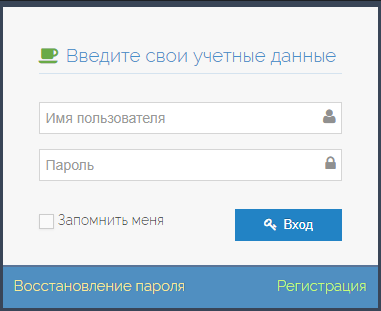
Если ваши данные для входа утеряны, не беспокойтесь, их можно восстановить в любой момент. Кнопка «Восстановление пароля», расположенная в левой нижней части, позволяет сбросить пароль.
Взаимодействие с личным кабинетом
Для учителей в личном кабинете представлена следующая последовательность действий:
- Для начала педагог задает вопрос в ЛК. Выберите пункт «Заявить», затем нажмите кнопку «Изменить» и введите информацию, которую ресурс требует от него.
- После этого на экране появляются три окна. Первое окно — это время, дата и место проведения теста. Второй — это форма для заполнения личных данных. Третье окно — это очки, набранные за тест, и окончательный результат.
ВАЖНЫЙ! Категория, присвоенная учителю при тестировании, будет отображаться в личном кабинете.
Дополнительные возможности личного кабинета:
- Изменение личной информации;
- Общение с другими преподавателями образовательных организаций, использующих Viro 36 (институты, центры развития, школы, университеты);
- Электронный платеж.
Обзор функций сервиса
После входа на attestas.viro36.ru следует ознакомиться с функционалом, для которого создан портал. На главной странице пользователь увидит следующие блоки:
- Боковой список разделов. Здесь вы можете переключаться между вкладками с файлами, личными данными, инструкциями и т.д.
- Центральный блок для работы с информацией и заявлениями.
- Дополнительное меню для доступа к настройкам личного кабинета.
Сервис по сертификации педагогов-практиков Воронежской области предоставляет пользователю все инструменты для быстрой подачи заявок и отслеживания своего статуса. Перед оформлением паспорта необходимо ввести свои личные данные.
Читайте также: Регистрация личного кабинета на Тинькофф
Ввод личных данных
Для начала нужно открыть раздел «Мои данные», где есть три дополнительных вкладки:
- Базовый. Здесь пользователь указывает ФИО, номера телефонов (мобильный, домашний, рабочий).
- Образование. В этом разделе указывается учебное заведение, годы обучения, специальность, квалификация, ученое звание, степень.
- Профессиональное развитие. Этот блок содержит информацию о курсах повышения квалификации, стажировках и т.д.
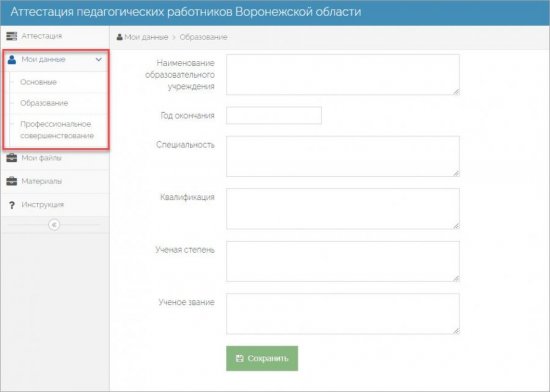
Отдельные разделы отмечены как «Мои файлы» и «Материалы». Изображения можно загрузить в первом разделе. Обычно пользователь добавляет отсканированные страницы трудовой книжки в свой личный кабинет. В «Материалы» вставляются те документы, которые требует отдел аттестационной комиссии.
Дополнительные разделы сайта
Сертификат Viro 36 состоит из следующих разделов:
- Сертификация. Раздел для прохождения основного теста.
- Мои данные. Раздел представляет собой анкету с данными педагогического оператора.
- Мои файлы. Раздел с загруженной пользовательской документацией.
- Материалы. Раздел с документами нужен только для комиссии.
Подача заявления
Теперь вам нужно вернуться на вкладку «Аттестация» и нажать кнопку, чтобы отправить новый вопрос. Затем на экране появятся разные разделы. Давайте познакомимся с ними:
- Декларация. Здесь владелец личного кабинета создает заявку, модифицирует ее и отправляет на проверку.
- этап 1. В этом блоке отображается информация о выбранной форме сертификации. В зависимости от указанной опции содержимое меняется. Например, различные документы, необходимые для прохождения аттестации.
- фаза 2. То же, что и в случае первой фазы.
- Сертификационный сбор. Здесь указано место проведения и дата.
- Результат сертификатов и рекомендаций экспертов. Заполняется после решения комиссии.
Чтобы продолжить создание приложения, в первом блоке необходимо нажать на кнопку «Редактировать». Затем откроется другое окно браузера. Здесь нужно ввести всю информацию о заявителе.
Поскольку форма заявки открывается с небольшим окном, обязательно прокрутите ее до конца, чтобы не пропустить ни одного поля.
После заполнения всех элементов необходимо нажать кнопку «Отправить на проверку». Впоследствии раздел «Претензия» внешне немного изменится. Информация в форме сертификации появится в блоках 1 и 2 стажировки. Место, время и дата прохождения практики будут установлены только после проверки заявки сотрудником комиссии.
Если вы вернетесь на главную страницу, вы увидите изменения в таблице. С вашим приложением появится новая позиция. Указываются дата создания заявки, название организации, должность, тематика и так далее. Вам просто нужно следить за статусом заявки. Всего в системе 3 состояния:
- Проект. Пользователь уже начал заполнять поля, но еще не отправил заявку на рассмотрение.
- Посланник. Вопрос еще не решен. С этого момента процесс сертификации можно считать начатым.
- Считается. Успешная проверка правильности заполнения.
Источники
- https://compfaq.ru/kabinet/attestviro36ru
- https://kabinet-lichnyj.ru/obrazovanie/attestatsiya-viro-36
- https://infouch.ru/dokumenty-po-attestatsii/

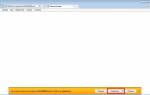

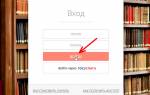
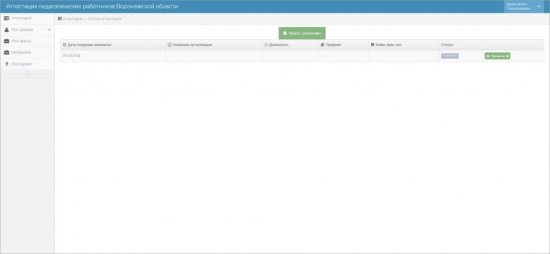
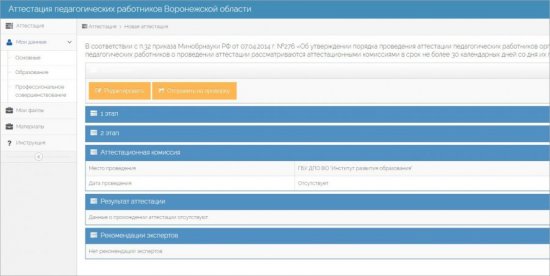
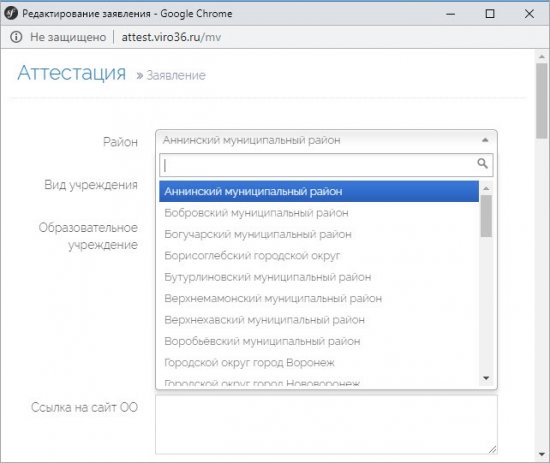








ли со статьей или есть что добавить?